Mitä tietää
- Valitse Wi-Fi -kuvaketta Windowsin tehtäväpalkissa, valitse Ominaisuudet Wi-Fi-verkon alla ja valitse sitten Yksityinen†
- Jos käytät Ethernet-yhteyttä, siirry osoitteeseen: Aloittaa † toimielimet † Verkko ja Internetvalitse Ominaisuudet kohdassa Ethernet ja valitse sitten Yksityinen†
- Sinun on asetettava verkko yksityiseksi, jotta voit jakaa tiedostoja tai muodostaa yhteyden muihin verkkolaitteisiin, kuten tulostimiin.
Tässä artikkelissa kerrotaan, kuinka verkko muutetaan julkisesta yksityiseksi Windows 10:ssä. Yhteyden määrittäminen yksityiseksi tekee sen muiden laitteiden havaittavissa, joten tee se vain luotetuissa verkoissa.
Kuinka voin vaihtaa julkisesta verkosta yksityiseen Windows 10:ssä?
Kun olet muodostanut yhteyden Wi-Fi-verkkoon, muuta se julkisesta yksityiseksi noudattamalla näitä ohjeita: Sinun on kirjauduttava sisään järjestelmänvalvojana, jotta voit muuttaa verkkosi julkisesta yksityiseksi tai päinvastoin.
-
Valitse Wi-Fi -kuvaketta Windowsin tehtäväpalkissa. Jos et näe kuvaketta, laajenna vaihtoehtoja valitsemalla ylänuoli.
-
Valitse Wi-Fi-verkon alta Ominaisuudet†
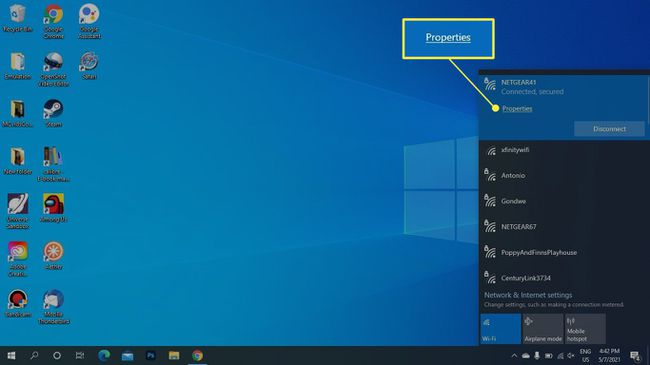
-
Valita Yksityinen kohdassa Verkkoprofiili.
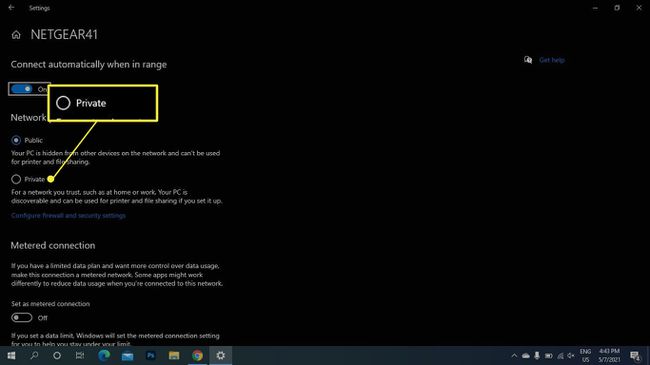
-
Sulje Asetukset-ikkuna. Muutos astuu voimaan välittömästi.
Aseta Wi-Fi-verkko yksityiseksi, kun se on yhdistetty Ethernetin kautta
Kun muodostat yhteyden verkkoon Ethernet-kaapelilla, prosessi on hieman erilainen. Voit käyttää tätä vaihtoehtoista menetelmää myös ollessasi yhteydessä Wi-Fi-verkkoon.
-
Valitse Windowsin Käynnistä-valikko ja valitse toimielimet†
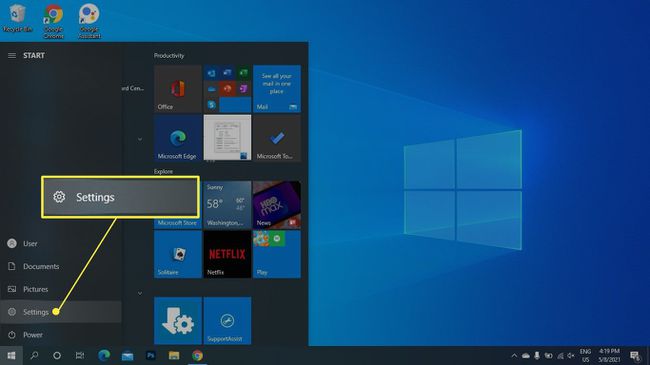
-
Valitse Verkko ja Internet Windowsin asetuksissa.
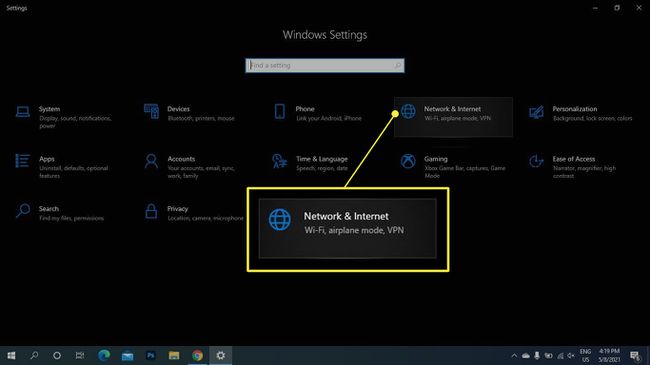
-
Valitse Ominaisuudet Ethernetin alla.
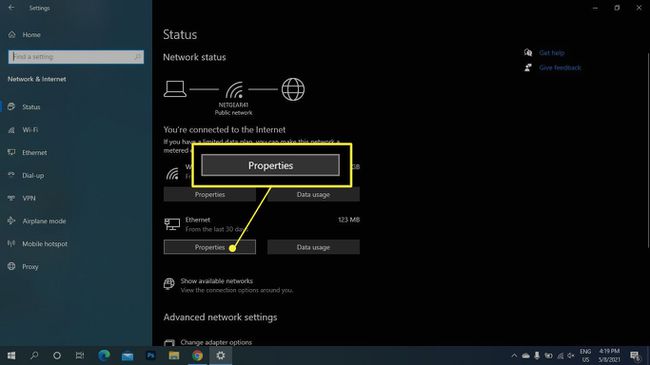
-
Valita Yksityinen kohdassa Verkkoprofiili.
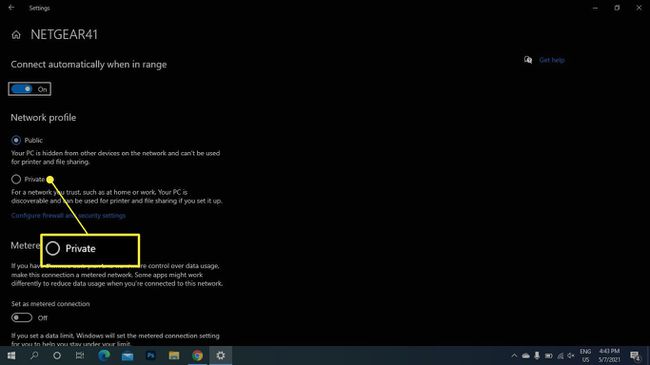
-
Sulje Asetukset-ikkuna. Muutos astuu voimaan välittömästi.
Kuinka saan julkisen verkon pois päältä?
Kun muodostat yhteyden uuteen Wi-Fi-verkkoon, se on oletuksena julkinen. Jos haluat poistaa tämän ominaisuuden käytöstä, sinun on muutettava verkon ominaisuuksia. Verkon määrittäminen julkiseksi tai epäluotettavaksi estää muita verkon laitteita pääsemästä tietokoneeseesi. Jos käytät julkista Wi-Fi-hotspotia, suosittelemme, että pidät yhteytesi julkisena.
Kuinka saan Internet-yhteyteni yksityiseksi?
Verkkoyhteyden asettaminen yksityiseksi ei suojaa yksityisyyttäsi. Päinvastoin: verkon muuttaminen yksityiseksi tekee sen muiden verkon laitteiden havaittavissa. Jos et halua, että tietokoneesi on alttiina hakkereille, jätä yhteys julkiseksi. Et kuitenkaan voi muodostaa yhteyttä verkkotulostimiin tai jakaa tiedostoja muiden tietokoneiden kanssa, ellet aseta langatonta verkkoa yksityiseksi. Muuta vain luotettavien yhteyksien verkkoasetuksia, kuten koti- tai työpaikkaverkkoja. FAQ
-
Kuinka voin muuttaa verkkoni julkisesta yksityiseksi Windows 7:ssä?
Jos käytät Windows 7:ää, napsauta hiiren kakkospainikkeella tehtäväpalkin verkkokuvaketta ja valitse Avaa verkko- ja jakamiskeskus† alla Näytä aktiiviset verkot, napsauta käyttämääsi verkkoa. Sinulla on kolme vaihtoehtoa: Julkinen verkko† kotiverkkoja työverkosto† Valitse kotiverkko tai työverkosto yksityistä yhteyttä varten.
-
Kuinka voin muuttaa verkkoni julkisesta yksityiseksi Windows 8.1:ssä?
Jos käytät Windows 8.1:tä, avaa Charms-palkki ja valitse Muuta PC-asetuksia† Klikkaus Verkko nähdäksesi aktiiviset yhteydet, kytke päälle Etsi laitteita ja sisältöä† Tämä muuttaa verkon julkisesta yksityiseksi, koska vaihtoehto ei ole käytettävissä julkisissa verkoissa.
